Apple har endret måten det integrerer iCloud iiOS. For noen år siden var det ganske enkelt å logge inn og ut av iCloud. Alternativet var akkurat der på hovedskjermen i Innstillinger-appen. I iOS 11 har imidlertid alt blitt fornyet. Apple-ID-en din har sin egen preferanse i Innstillinger-appen, og iCloud er ikke hvor du finner. Selv om Apple er litt pådriver for å få brukere til å logge seg på iCloud på en iOS-enhet, er det fortsatt en måte å slå av iCloud på iOS på.
Slå av iCloud
Åpne Innstillinger-appen og trykk på profilen din øverst. Trykk på iCloud på Apple ID-skjermen. Bla nedover og du vil se en bryter for iCloud Drive. Skru det av.
Gå deretter gjennom listen over apper over dettebytte om. Dette er appene som fremdeles bruker iCloud. Det du har gjort så langt, er turn of iCloud Drive. Det er fremdeles apper som bruker iCloud til å synkronisere og lagre data. Slå av iCloud-tilgangen for hver av disse appene. Til slutt, slå av iCloud-sikkerhetskopien.

Inndra apptilgang til iClouc
Noen apper vil fortsatt ha tilgang til iCloudtil tross for at iCloud Drive er slått av. Dette er apper som iMovie eller Pages som lagrer filer i iCloud. De er ikke med på apper, og det er grunnen til at de ikke vises med Bilder, Kontakter, Notater osv., Appene på Apple ID-skjermen.
Dessverre er det ingen måte å få enomfattende liste over alle appene som bruker iCloud. Du må gå gjennom hver app i Innstillinger-appen og sjekke om den synkroniseres over iCloud. Det er mest sannsynlig at apper som lager filer og spillapper bruker iCloud.
For å tilbakekalle apptilgang til iCloud, åpne Innstillinger-appen og trykk på appen du vil tilbakekalle tilgangen til. I vårt eksempel brukte vi iMovie. På iMovie-skjermen slår du av Last opp til iCloud-bryteren.
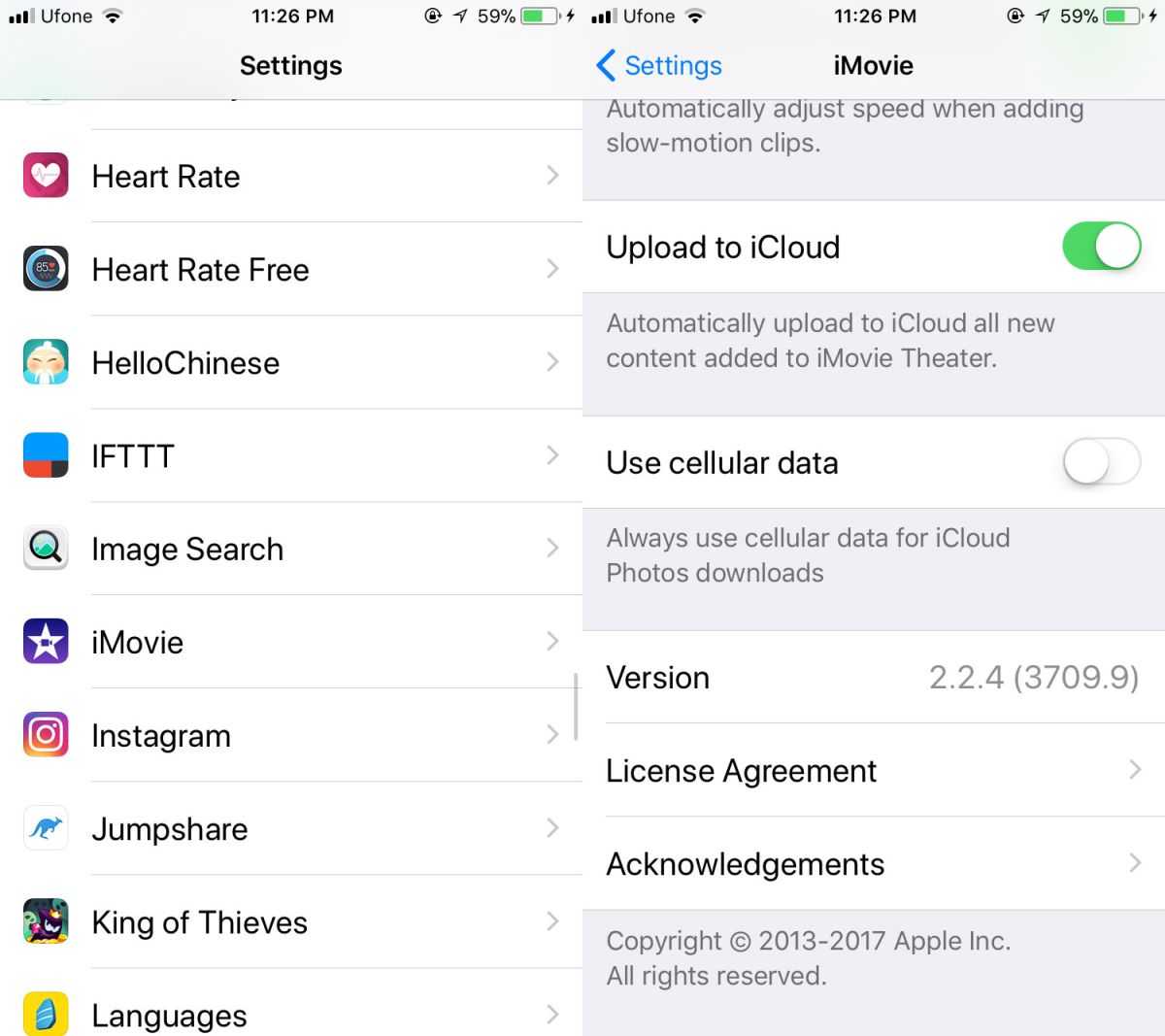
Et ord av forsiktighet
Vær forsiktig med hvilke apper du slår av iCloud for. Noen apper som iMovie vil fortsette å fungere selv om iCloud er slått av. Appen lagrer ganske enkelt filer på enheten din. Andre apper, spesielt spillapper, fungerer kanskje ikke like bra. Hvis en spill-app synkroniserer eller sikkerhetskopierer spillfremgangen via iCloud, kan du miste den ved å slå av iCloud-tilgangen.
Apple har gjort det ganske komplisert å deaktivereiCloud skjønt dette kan skyldes hvor dypt det er integrert. Uansett er iCloud en viktig funksjonell funksjon i iOS, så vær forsiktig når du deaktiverer den.













kommentarer